El iPhone está atascado en el modo de auriculares y evita que el usuario escuche el sonido. Además, el iPhone actúa como si los auriculares estuvieran enchufados. ¿Tu iPhone se atascó en el modo de auriculares? Los síntomas son bastante comunes. Muchos usuarios de iPhone han dicho: "Mi iPhone 6 Plus se atascó en el modo de auriculares y nada funciona. Pero voy a cambiar el nivel de volumen y el indicador de volumen dice 'Auriculares (auriculares)'. Todavía no hay audio y el sonido no puede trabajar a través de la salida normal del altavoz. ¿Qué debo hacer?"
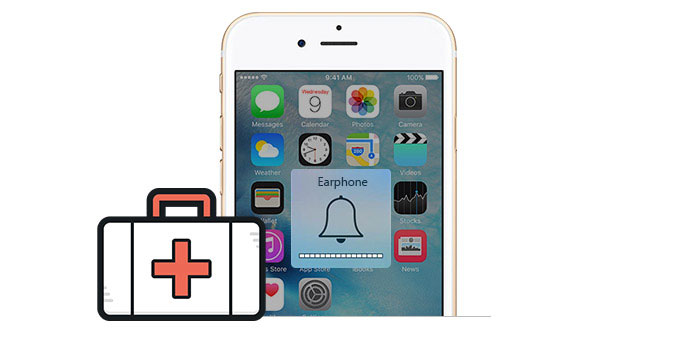
El problema en sí es realmente frustrante, pero hay algunas soluciones que puedes probar. En caso de que no solucione este problema usted mismo, siempre puede comunicarse con Apple o visitar una de sus tiendas. Pero, antes de hacer tales cosas, puede probar estas formas a continuación primero para arreglar su iPhone o iPad atascado en modo de auriculares. Esperamos que alguno de ellos te ayude.
Si está atascado en el modo de volumen de los auriculares en su iPhone/iPad/iPod, incluso después de haber desconectado los auriculares o los altavoces del conector para auriculares, tal vez haya experimentado un error molesto en sus dispositivos iOS. Puede estar relacionado con cualquiera de las siguientes condiciones:
Las formas anteriores están disponibles para todos los dispositivos iOS (iPhone, iPad y iPod) actualizados a iOS 6/7/8/9.
Cuando encuentre que su iPhone SE/6s/6s Plus/6 Plus/6/5s/5c/5/4S/4/3GS está atascado en el modo de auriculares, primero puede intentarlo de esta manera. Puede usar un palillo de dientes o una aguja para quitar el polvo o la suciedad de la toma de auriculares. Aunque piense que el suyo está muy limpio, tal vez se sorprenda cuando vea la suciedad acumulada dentro del gato. Sin embargo, tenga cuidado al hacer esto.

Tal vez su dispositivo iOS no haya reconocido completamente que sus auriculares se desconectaron si su iPhone se atascó en el modo de auriculares. Intente volver a enchufar los auriculares o los altavoces varias veces y esta acción puede arreglar las cosas. Por lo general, es la mejor manera de solucionar el problema temporal.
¿Las formas anteriores no funcionan? Conecte otro par de auriculares y luego desconéctelos para ver si hay alguna diferencia. Algunos auriculares más baratos o de baja calidad tendrán poca tolerancia y su iPhone 6 se atascará en el modo de auriculares. De esta manera, pueden hacer que su iPhone no reconozca cuando se conectan unos auriculares.
Reiniciar tu iPhone te ayudará a resolver muchas situaciones. Es por eso que es uno de los métodos ofrecidos para reparar su iPhone atascado en el modo de auriculares. Mantenga presionado el botón de reposo/activación. Cuando aparezca el control deslizante rojo, arrástrelo y apague su iPhone. Presione el mismo botón de la misma manera y encienda su iPhone. Esta acción puede obligar a su iPhone a actualizar su configuración de salida de sonido.
Si ninguna de las soluciones anteriores puede funcionar, es posible que tenga una corrupción de su propio iOS. La forma más sencilla es la actualización inalámbrica. Conéctese a una red Wi-Fi, vaya a Configuración, luego a General y haga clic en Actualización de software. Y los archivos de iOS dañados serán reemplazados por los nuevos que deberían funcionar correctamente y reparar su iPhone atascado en el modo de auriculares. Para evitar la pérdida de datos del iPhone, le sugerimos que haga una copia de seguridad del iPhone al principio. Esperamos que las soluciones anteriores puedan resolver sus problemas. Puedes elegir uno de ellos para probar. Si ninguno de ellos puede solucionar sus problemas, o si su iPhone sigue atascado en el modo de auriculares y nada funciona, es posible que tenga un conector de auriculares de 3.5 mm defectuoso. Esta situación puede ser causada por el uso excesivo o por daños debido a enchufes de auriculares del tamaño incorrecto. Bajo esta condición, lo que puede hacer es comunicarse con Apple para una reparación o reemplazo y esto puede ser gratuito si su iPhone está en garantía.
Si las cinco soluciones mencionadas anteriormente no funcionan, puede intentar reparar el iPhone atascado en el modo de auriculares con Reparación del sistema iOS función. Descarga iOS System Recovery y sigue la guía paso a paso para guardar tu iPhone.
Paso 1Lanzar la recuperación del sistema iOS
Inicie este software de reparación de iPhone en su computadora. Conecta tu iPhone a él con un cable USB. Haga clic en "Más herramientas" en la columna de la izquierda y luego en la pestaña "Recuperación del sistema del iPhone" en la ventana de vista previa. Después de eso, haga clic en el botón "Inicio" para reparar el iPhone atascado en el modo de auriculares.

Paso 2Ingresa al modo de recuperación
iOS System Recovery intentará reconocer automáticamente el problema del iPhone atascado en el modo de auriculares. Simplemente haga clic en "Inicio".
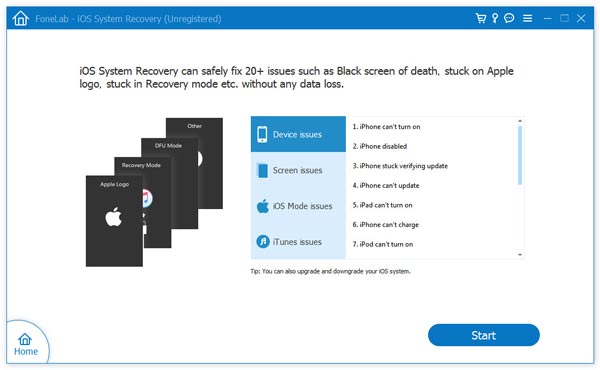
Paso 3 Reparar iPhone atascado en modo de auriculares
Aquí puede hacer clic en "Solución rápida gratuita" para solucionar algunos problemas comunes de su dispositivo, como bloqueos, bloqueos u otros problemas en un minuto. 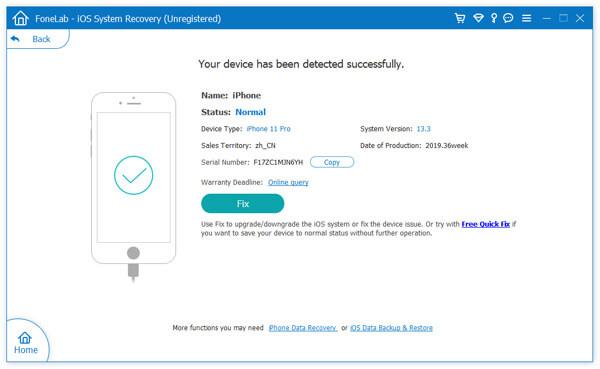
Si no funciona, simplemente haga clic en "Reparar".
Paso 4Luego haga clic en el modo de reparación desde "Modo estándar" o "Modo avanzado" según sus necesidades.
Luego haga clic en "Confirmar" para continuar.
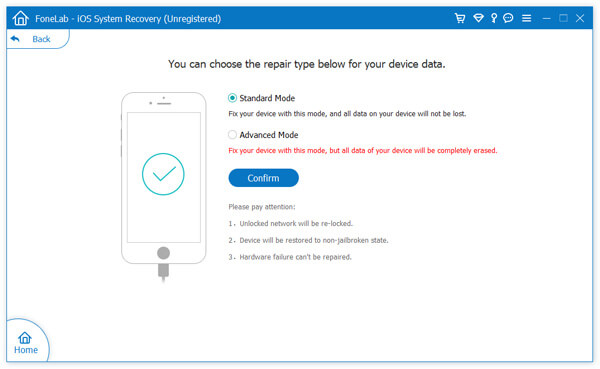
Paso 5 En este paso, debe confirmar y modificar la información del firmware si no es correcta y descargar el paquete de firmware correspondiente para su iPhone.
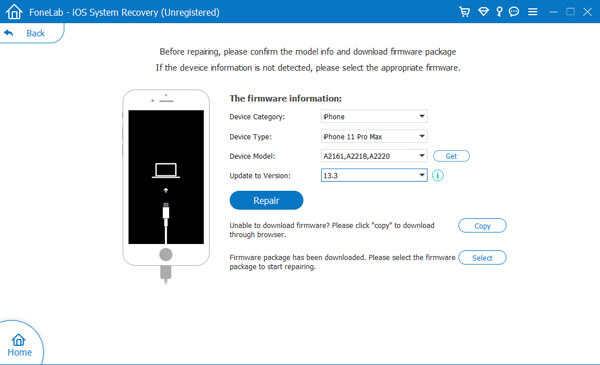
Finalmente, haga clic en el botón "Reparar" para reparar el iPhone en modo de auriculares.
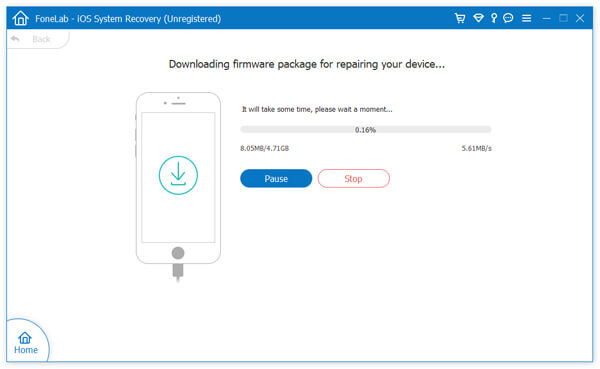
Puede aprender los pasos detallados del siguiente tutorial.


En caso de algunos accidentes, le sugerimos copia de seguridad del iPhone a la computadora frecuentemente por cualquier pérdida de datos.
Puedes aprender los pasos del siguiente video: